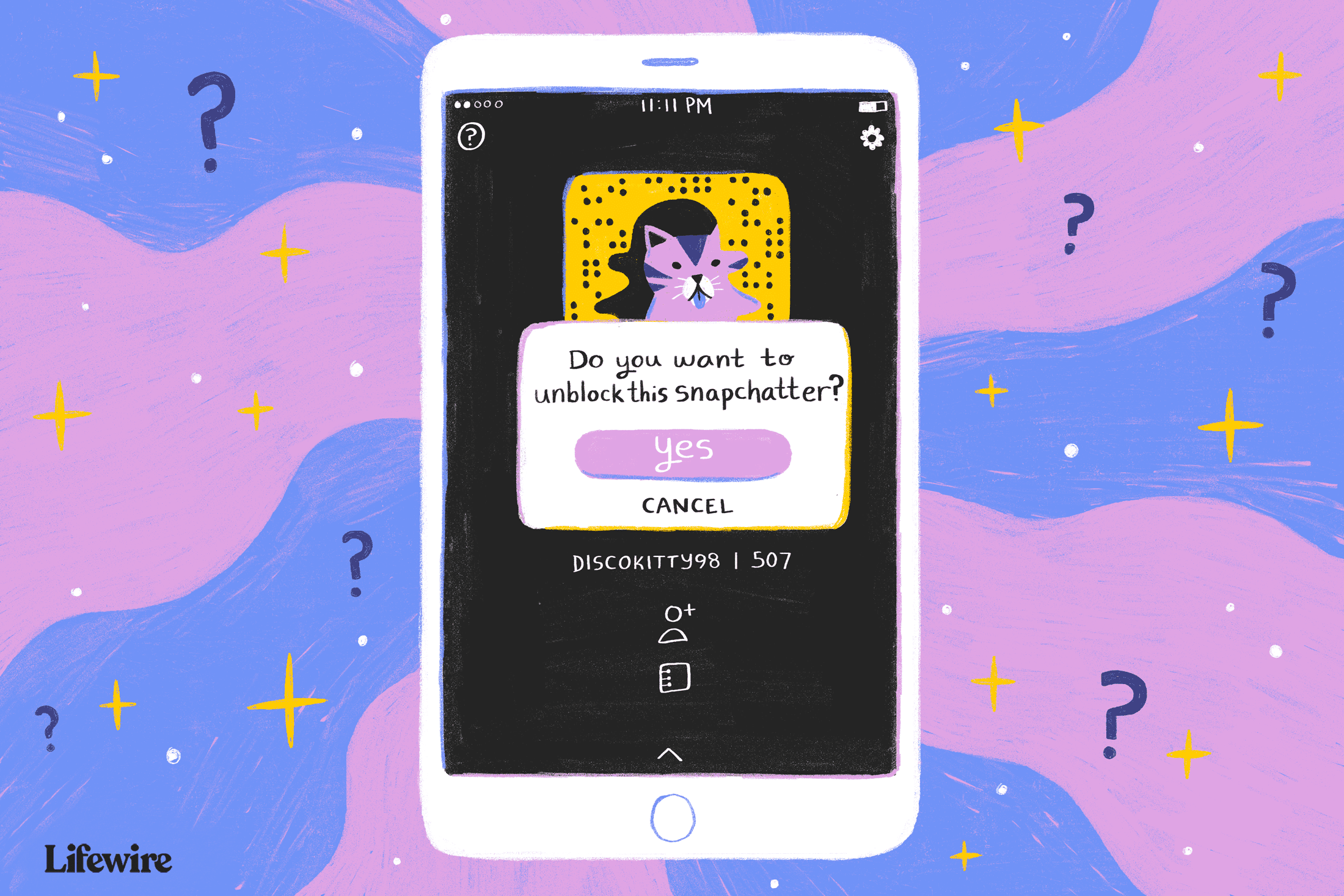Mitä tietää
- Avata asetukset † Tilitoiminnot † Estetty†
- Napauta sitten X sen käyttäjän vieressä, jonka eston haluat kumota.
Tässä artikkelissa kerrotaan, kuinka voit poistaa eston Snapchatissa iOS- ja Android-laitteille.
Kumoa jonkun esto Snapchatissa
Koska ihmisten estäminen Snapchatissa piilottaa heidän tilinsä sinulta ja sinun tililtäsi, et voi etsiä heidän nimiään ja sitten poistaa estoa. Sen sijaan pääset estettyjen käyttäjien luetteloon Snapchatin asetuksista. Toimi näin.
-
Avaa Snapchat ja napauta Bitmojia tai käyttäjänimeäsi näytön vasemmassa yläkulmassa.
-
Lehdistö kiihtyvyys -kuvaketta oikeassa yläkulmassa päästäksesi käsiksi asetukset†
-
Pyyhkäise ylös . nähdä Tilitoiminnot -osio ja napauta sitten Estetty†
-
Näet luettelon estämiesi ihmisten käyttäjänimistä. Lehdistö X joka näkyy sen henkilön käyttäjänimen oikealla puolella, jonka eston haluat kumota.
-
Snapchat pyytää sinua vahvistamaan. Napauta Joo jos haluat kumota tämän henkilön eston.
-
Kun poistat jonkun eston, hänen käyttäjänimi katoaa sinusta Estetty lista.
Mitä tehdä, kun joku on kumottu
Estä katkaisee kaiken yhteydenpidon sinun ja estetyn käyttäjän välillä ja henkilö poistetaan ystäväluettelostasi. Kun olet kumonnut eston, sinun on etsittävä ystävä ja lisättävä se uudelleen. Voit tehdä tämän kirjoittamalla käyttäjänimen yläreunan hakukenttään ja napauttamalla sitten Lisätä profiilikuvan ja käyttäjätunnuksen oikealla puolella. Jos ystävä ei ole julkinen käyttäjä, hänen on myös lisättävä sinut takaisin.
Lisätietoja ihmisten eston poistamisesta Snapchatissa
Alla on joitain useimmin kysyttyjä kysymyksiä ja vastauksia, jotka koskevat jonkun eston poistamista Snapchatissa.
Mitä rajoituksia on käyttäjien estämiselle ja poistamiselle?
Snapchatin tiedetään asettavan aikarajoituksia käyttäjille, jotka lisäävät uudelleen ystäviä, jotka he ovat äskettäin poistaneet tai estäneet. Joten jos olet estänyt, poistanut eston ja yrittänyt lisätä ne uudelleen lyhyen ajan kuluttua, Snapchat voi estää sinua lisäämästä niitä uudelleen 24 tunnin ajaksi.
Tietävätkö estetyt ihmiset, kun poistat eston?
Snapchat ei ilmoita käyttäjille, kun estät heidät tai kumoat eston, mutta he voivat saada tietää. Jos joku esimerkiksi huomaa, että tilisi on kadonnut, hän voi etsiä sinua toiselta Snapchat-tililtä ja vahvistaa, että hänet on estetty. Jos he näkevät sinulta uuden kaveripyynnön, he saattavat ymmärtää, että lisäät heidät takaisin.
Onko olemassa vaihtoehtoa ihmisten estämiselle Snapchatissa?
Voit mykistää ilmoitukset sen sijaan, että katkaisisit tilapäisesti kaikki yhteydenotot jonkun kanssa ja lisäät sitten toisiamme uudelleen ystäviksi. Kun otat tämän vaihtoehdon käyttöön ystävällesi, hän pysyy ystäväluettelossasi. Saat edelleen snapeja ja chatteja, mutta ilman näihin snapeihin liittyviä ilmoituksia. Jos haluat mykistää Snapchat-käyttäjän ilmoitukset, avaa hänen yhteystietosivunsa valitsemalla hänen nimensä vieressä oleva kuva. Kun olet heidän yhteystietosivullaan, valitse yläreunassa olevasta kolmen pisteen valikosta Viesti-ilmoitukset† Valita Hiljainen†
Ota tämä ominaisuus käyttöön tai poista se käytöstä milloin tahansa ystäväsi tietämättä ja nauti vapaudesta käyttää heidän snapsejaan ja keskustelujaan rauhassa.
FAQ
-
Kuinka estän jonkun Snapchatissa?
Jos haluat estää jonkun Snapchatissa, etsi käyttäjä, jonka haluat estää, ja avaa keskustelu napauttamalla hänen nimeään. Napauta Valikko (kolme riviä) > Lohko ja vahvista. vahvistusikkuna.
-
Kuinka saan pimeän tilan Snapchatissa?
Saat tumman tilan Snapchatiin iPhonessa tai iPadissa napauttamalla profiili kuvake > asetukset † Ulkomuoto: ja valitse Aina pimeää† Siirry Android-laitteella osoitteeseen asetukset † Järjestelmä † Kehittäjävaihtoehdot ja käännä Pakota tumman päällekirjoitus liu’uta kohtaan päällä†
-
Mitä odotus tarkoittaa Snapchatissa?
Odottaa Snapchatissa tarkoittaa, että odottavassa Snapchat-viestissä on ongelma. Tämä on virheilmoitus, joka osoittaa, että Snapchat ei voinut lähettää viestiä. Se voi näkyä, jos ystävä ei ole vielä hyväksynyt kaveripyyntöäsi tai jos hän on poistanut ystävyydestäsi tai estänyt sinut. Se voi myös tarkoittaa, että laitteesi ei ole yhteydessä Internetiin.